Añade comentarios a tus activos de HubSpot para colaborar con tu equipo y pedir opiniones. Utiliza la barra lateral de colaboración para añadir comentarios a tus activos de HubSpot. También puedes comentar directamente en conversaciones o en registros del CRM.
Cuando se añade un comentario, se suele enviar un correo electrónico de notificación al propietario del activo y a los usuarios o equipos mencionados en el comentario. Más información sobre los correos electrónicos de notificación de comentarios.
Antes de empezar
Las herramientas que puedes comentar dependen de tu suscripción a HubSpot:
| Nombre del recurso |
Producto
|
| |
Marketing Hub |
Sales Hub |
Service Hub |
Content Hub |
Hubs de datos |
| |
Todas las cuentas |
| Registros del CRM |
✓ |
✓ |
✓ |
✓ |
✓ |
| Bandeja de entrada de conversaciones |
✓ |
✓ |
✓ |
✓ |
✓ |
| |
Pro y Enterprise |
| Anuncios |
✓ |
|
|
|
|
| Correos electrónicos |
✓ |
|
|
|
|
| Formularios |
✓ |
|
|
|
|
| Campañas |
✓ |
|
|
|
|
| Llamadas a la acción (CTA) |
✓ |
|
|
✓ |
|
| Mensajes SMS ( requiere el complementoSMS Access ) |
✓ |
|
|
|
|
| Social (Borrador o Mensajes programados solamente) |
✓ |
|
|
|
|
| Blog |
✓ |
|
|
✓ |
|
| Páginas de destino |
✓ |
|
|
✓ |
|
| Páginas del sitio web |
|
|
|
✓ |
|
| Workflows |
✓ |
✓ |
✓ |
✓ |
✓ |
| Paneles |
✓ |
✓ |
✓ |
✓ |
✓ |
| Listas |
✓ |
✓ |
✓ |
✓ |
✓ |
Agrega comentarios utilizando la barra lateral de colaboración
Desde la barra lateral de colaboración, puedes añadir y revisar todos los comentarios añadidos al activo. También puedes añadir comentarios a elementos concretos de los siguientes:
- Campañas
- Formularios
- Paneles
- Workflows
- Correo de marketing
- Mensajes SMS
Puedes agregar comentarios en la mayoría de los recursos mediante los siguientes pasos:
- En tu cuenta de HubSpot, navega hasta el interruptor sobre el que quieres hacer comentarios.
- Por defecto, la barra lateral de colaboración se mostrará a la derecha. Puedes hacer clic y arrastrar el icono verticalMenu para reposicionar la barra lateral de colaboración.
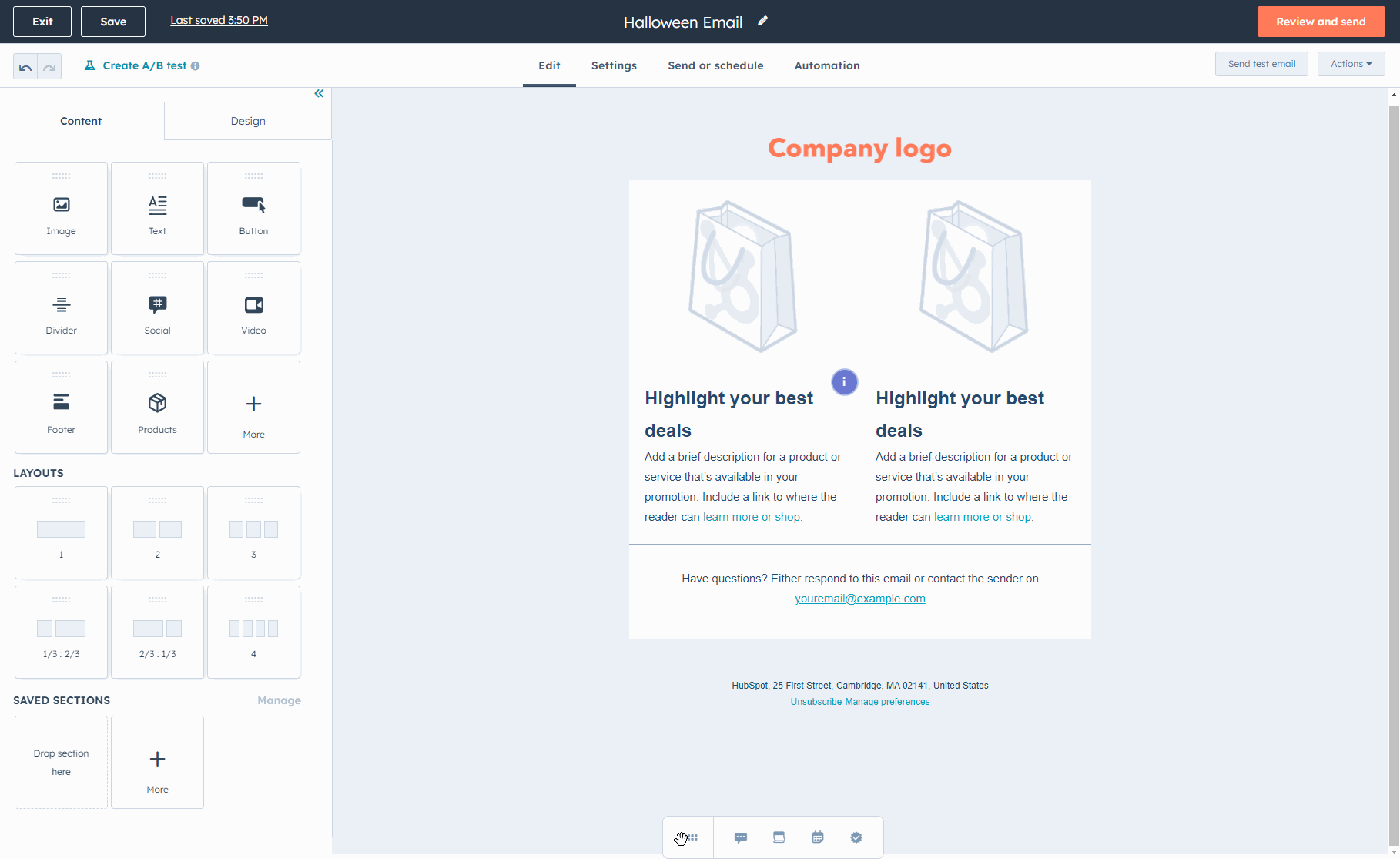
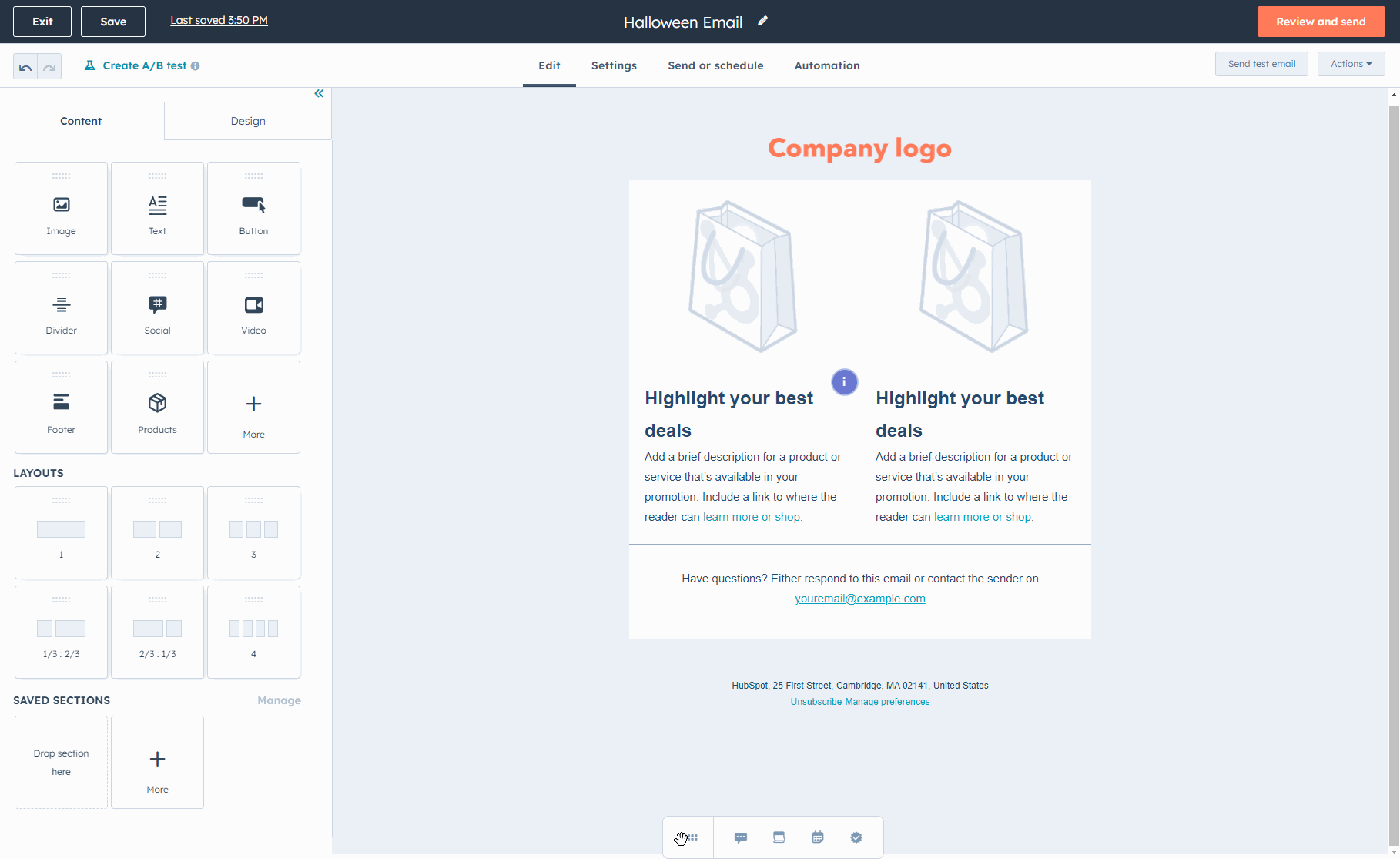
- En la barra lateral de colaboración, haz clic en el comments cicono de comentario.
- Para añadir un comentario general
- En el campo de comentario, escribe tu comentario. Utilice la barra de herramientas de texto enriquecido para dar formato a su texto. Para notificar tu comentario a un compañero, escribe el símbolo @, y luego introduce el nombre del usuario.
- Para guardar tu comentario, haz clic en Comentario.
Por favor: no puedes @etiquetar a usuarios en los comentarios que no tengan permisos de usuario de para ver el activo de contenido.

- En cuadros de mando, workflows, correos electrónicos de marketing, campañas, formularios y mensajes SMS, el modo comentario estará activado por defecto. En este modo, puedes agregar comentarios a elementos concretos:
- Para añadir un comentario sobre un elemento concreto, pasa el ratón por encima y haz clic en el elemento.
- Para revisar los comentarios sobre un elemento concreto, haz clic en el comments icono de comentario que está sobre el elemento.
- En el campo de comentario, escribe tu comentario. Utilice la barra de herramientas de texto enriquecido para dar formato a su texto. Para notificar tu comentario a un compañero, escribe el símbolo @ y, a continuación, el nombre del usuario.
- Para guardar tu comentario, haz clic en Comentario.

- Para salir del modo comentario, en la parte superior derecha, haga clic en el icono X.
- Para volver a entrar en el modo de comentario, en el panel derecho, haz clic en Modo de comentario
- Dependiendo del activo que estés comentando, también pueden aparecer las siguientes opciones en la barra lateral de colaboración:
- Para salir de la barra lateral de colaboración, en la parte superior del panel derecho, haz clic en el icono de X.
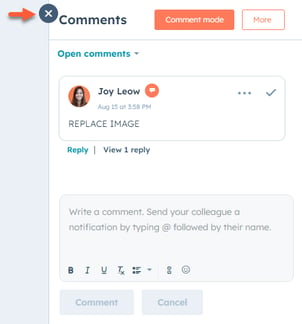
Responder, editar y eliminar comentarios
A medida que tú y tus compañeros de equipo agreguen comentarios, podrán ver y responder a los comentarios de sus compañeros y editar o eliminar los comentarios que hayan agregado.
- En tu cuenta de HubSpot, navega hasta el interruptor que quieras revisar.
- En la barra lateral de colaboración, haz clic en el comments icono de comentario. En el panel derecho aparecerán tanto comentarios generales como comentarios sobre elementos concretos.
- Si hay comentarios sin leer, el número de comentarios sin leer se mostrará en el icono de comentario.
-
- Cualquier comentario nuevo se etiquetará como Nuevo. Los nuevos comentarios en los hilos también se mostrarán automáticamente.
- Para filtrar tus comentarios, en la parte superior izquierda, haz clic en el menú desplegable . A continuación, selecciona Abrir comentarios, Todos los comentarios, Comentarios resueltos, o Comentarios no leídos.

- Si has agregado comentarios a elementos específicos en el editor, aparecerá un icono de comentario junto al elemento. Para ver estos comentarios, haz clic en el comments icono de comentario. Aparecerán todos los comentarios asociados a ese elemento.

Por favor: no puedes @etiquetar a usuarios en los comentarios que no tengan permisos de usuario de para ver el activo de contenido.
- Para responder a un comentario:
- Debajo del comentario, haz clic en Responder o en el campo de respuesta .
- En el campo de respuesta, escriba su respuesta. Utilice la barra de herramientas de texto enriquecido para dar formato a su texto. Para notificar tu respuesta a un compañero, escribe el símbolo @ en , y luego escribe el nombre del usuario.
- Para guardar la respuesta a tu comentario, haz clic en Comentario.
- Para editar un comentario, pasa el ratón por encima del comentario que quieras editar. A continuación, en la parte superior derecha, haz clic en ellipses más icono y selecciona Editar. Si se ha editado un comentario, se etiquetará como (Editado). Sólo puedes editar tus propios comentarios.
- Para eliminar un comentario, pasa el ratón por encima del comentario que quieras eliminar. A continuación, en la parte superior derecha, haz clic en ellipses más el icono y selecciona Delete. Sólo puedes borrar tus propios comentarios.
- Para compartir tu comentario, pasa el ratón por encima del comentario que quieras compartir. A continuación, en la parte superior derecha, haz clic en ellipses más icono y selecciona Copiar enlace para comentar. Esto copiará el enlace a tu comentario en tu portapapeles. Los usuarios que estén conectados podrán acceder directamente al comentario, a los usuarios que no lo estén se les pedirá que lo hagan.
- Si tienes una cuenta Pro o Enterprise, también puedes hacer clic en el icono de marca de verificación success para resolver el comentario.

Resuelva sus comentarios( sólo Pro y Enterprise )
Después de añadir comentarios a sus activos, si ya se ha actuado sobre el comentario o ya no es relevante, puede marcar el comentario como resuelto.
Marcar un comentario como resuelto
Para marcar un comentario como resuelto:
- En tu cuenta de HubSpot, navega hasta el activo sobre el que quieres resolver comentarios.
- En la herramienta, haz clic en el commentsicono de comentario. En la barra lateral de colaboración, se mostrarán todos los comentarios o hilos de comentarios sobre la herramienta.
- Para resolver un comentario, haga clic en el icono success en el comentario.
- Después de resolver un comentario, el comentario será etiquetado Este comentario ha sido resuelto y ocultado.
- Al resolver un hilo de comentarios, también se ocultarán las respuestas a los comentarios del hilo.
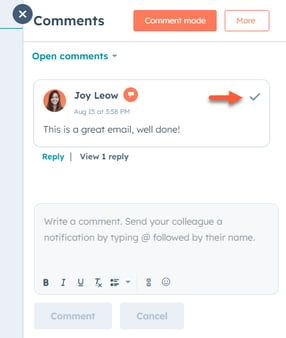
Gestionar los comentarios resueltos
Después de resolver un comentario o un hilo de comentarios, el comentario ya no será visible con el filtro de comentarios abiertos por defecto. Revisar y gestionar los comentarios resueltos:
- En tu cuenta de HubSpot, navega hasta el activo en el que quieras gestionar los comentarios resueltos.
- En la herramienta, haz clic en el icono de comentario de la parte superior derecha. En la barra lateral de colaboración, se mostrarán todos los comentarios o hilos de comentarios no resueltos sobre la herramienta.
- Para mostrar sus comentarios resueltos:
- Para mostrar tanto los comentarios resueltos como los abiertos, haga clic en el menú desplegable y seleccione Todos los comentarios.
- Para mostrar sólo los comentarios resueltos, haga clic en el menú desplegable y seleccione Comentarios resueltos.
- Para actualizar un comentario resuelto a no resuelto, haga clic en el icono ellipses más y seleccione Marcar como no resuelto.

Añadir comentarios a activos específicos
Puedes agregar comentarios directamente a las actividades de los registros del CRM, conversaciones y acciones de workflows. En los workflows, también puedes agregar comentarios usando la barra lateral de colaboración de arrastrar y soltar.
Añadir comentarios a un registro de CRM
Colabora con tu Equipo y alimenta leads añadiendo comentarios a las actividades en un Registros de . Otros usuarios con acceso al registro podrán ver y responder a tu comentario. Se pueden añadir comentarios a las siguientes actividades:
- Llamadas
- Tareas
- Notas
- Reuniones
- Correos electrónicos registrados manualmente.
Aprende a Agregar comentarios a una actividad en un registro.

Añadir comentarios en la bandeja de entrada de las conversaciones
Trabaja con los usuarios de tu equipo para revisar los hilos de conversación o para hacer un seguimiento de los contactos añadiendo comentarios a una conversación. Estos comentarios sólo son visibles para los usuarios en HubSpot y no serán visibles para el contacto. Aprende a añadir comentarios a una conversación.
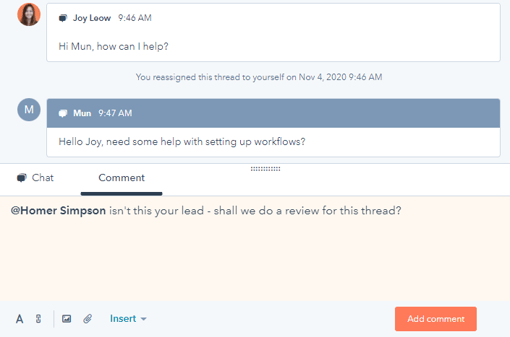
Añadir comentarios a una acción de flujo de trabajo
Añada comentarios a su flujo de trabajo y a las acciones individuales del flujo de trabajo. Los comentarios pueden agregarse a todas las acciones del workflow, incluso en las bifurcaciones si/entonces. Al añadir comentarios a los workflows, también puede utilizar la barra lateral de colaboración de arrastrar y soltar. Aprende a añadir comentarios a un workflow.
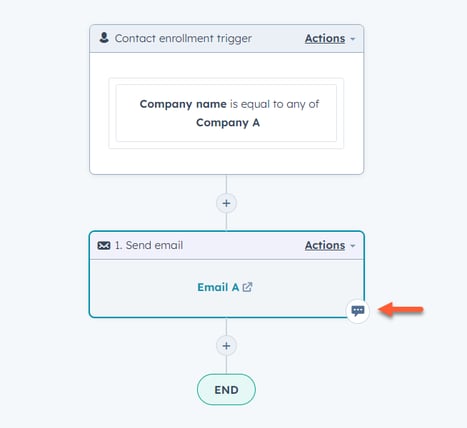
Agregar comentarios utilizando la aplicación de HubSpot para móviles
Puedes revisar los comentarios existentes o Agregar comentarios nuevos a los correos electrónicos de marketing y a las publicaciones sociales en la aplicación móvil de HubSpot:
- Abre la aplicación HubSpot en tu dispositivo iOS o Android.
- En la parte inferior, pulsa Menú.
- En la sección Marketing, toca Correos de marketing o Social.
- Toca el correo electrónico o la publicación social sobre la que quieras hacer comentarios.
- En la parte inferior, toca Ver detalles, y luego toca Agregar comentario.
- Introduzca su comentario en el campo de texto. Para notificar tu respuesta a un compañero de equipo, pulsa el símbolo @ y escribe el nombre del usuario.


Añade comentarios a tus activos de HubSpot
Última actualización: 3 de septiembre de 2025
Disponible con cualquiera de las siguientes suscripciones, a no ser que se indique de otro modo:
Añade comentarios a tus activos de HubSpot para colaborar con tu equipo y pedir opiniones. Utiliza la barra lateral de colaboración para añadir comentarios a tus activos de HubSpot. También puedes comentar directamente en conversaciones o en registros del CRM.
Cuando se añade un comentario, se suele enviar un correo electrónico de notificación al propietario del activo y a los usuarios o equipos mencionados en el comentario. Más información sobre los correos electrónicos de notificación de comentarios.
Antes de empezar
Las herramientas que puedes comentar dependen de tu suscripción a HubSpot:Agrega comentarios utilizando la barra lateral de colaboración
Desde la barra lateral de colaboración, puedes añadir y revisar todos los comentarios añadidos al activo. También puedes añadir comentarios a elementos concretos de los siguientes:
Puedes agregar comentarios en la mayoría de los recursos mediante los siguientes pasos:
Por favor: no puedes @etiquetar a usuarios en los comentarios que no tengan permisos de usuario de para ver el activo de contenido.
Responder, editar y eliminar comentarios
A medida que tú y tus compañeros de equipo agreguen comentarios, podrán ver y responder a los comentarios de sus compañeros y editar o eliminar los comentarios que hayan agregado.
Por favor: no puedes @etiquetar a usuarios en los comentarios que no tengan permisos de usuario de para ver el activo de contenido.
Resuelva sus comentarios( sólo Pro y Enterprise )
Después de añadir comentarios a sus activos, si ya se ha actuado sobre el comentario o ya no es relevante, puede marcar el comentario como resuelto.
Marcar un comentario como resuelto
Para marcar un comentario como resuelto:
Gestionar los comentarios resueltos
Después de resolver un comentario o un hilo de comentarios, el comentario ya no será visible con el filtro de comentarios abiertos por defecto. Revisar y gestionar los comentarios resueltos:
Añadir comentarios a activos específicos
Puedes agregar comentarios directamente a las actividades de los registros del CRM, conversaciones y acciones de workflows. En los workflows, también puedes agregar comentarios usando la barra lateral de colaboración de arrastrar y soltar.
Añadir comentarios a un registro de CRM
Colabora con tu Equipo y alimenta leads añadiendo comentarios a las actividades en un Registros de . Otros usuarios con acceso al registro podrán ver y responder a tu comentario. Se pueden añadir comentarios a las siguientes actividades:
Aprende a Agregar comentarios a una actividad en un registro.
Añadir comentarios en la bandeja de entrada de las conversaciones
Trabaja con los usuarios de tu equipo para revisar los hilos de conversación o para hacer un seguimiento de los contactos añadiendo comentarios a una conversación. Estos comentarios sólo son visibles para los usuarios en HubSpot y no serán visibles para el contacto. Aprende a añadir comentarios a una conversación.
Añadir comentarios a una acción de flujo de trabajo
Añada comentarios a su flujo de trabajo y a las acciones individuales del flujo de trabajo. Los comentarios pueden agregarse a todas las acciones del workflow, incluso en las bifurcaciones si/entonces. Al añadir comentarios a los workflows, también puede utilizar la barra lateral de colaboración de arrastrar y soltar. Aprende a añadir comentarios a un workflow.
Agregar comentarios utilizando la aplicación de HubSpot para móviles
Puedes revisar los comentarios existentes o Agregar comentarios nuevos a los correos electrónicos de marketing y a las publicaciones sociales en la aplicación móvil de HubSpot:
Contenido relacionado